Windows 10 näpunäide. Pange rakendused või failid käivitamise ajal automaatselt käivituma
Microsoft Windows 10 / / March 17, 2020
Viimati uuendatud

Kas poleks tore, kui nad käivitataks ja kasutamiseks valmis, kui käivitate oma Windows 10 arvuti? Seda saate teha järgmiselt.
Kas teil on rakendusi, faile või kausta, mida kasutate sageli iga päev? Kas poleks tore, kui nad käivitataks ja kasutamiseks valmis, kui käivitate oma Windows 10 arvuti? Siit saate teada, kuidas seda teha, kui lisate need üksused käivituskausta.
Käivitage rakendused alglaadimise ajal automaatselt
Kausta Startup avamiseks klõpsake nuppu klaviatuuri otseteeWindowsi klahv + R avada dialoogi Käivita ja tüüp:kest: käivitamine ja klõpsake nuppu OK või klõpsake sisestusklahvi.
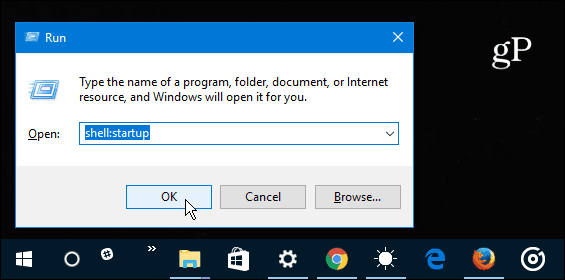
Minge tagasi dialoogi Käivita ja seekord tüüp:kest: appsfolder ja klõpsake nuppu OK.
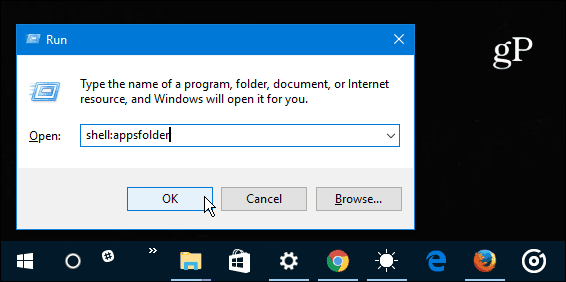
Sel hetkel peaksid teil olema avatud nii kaustad Rakendused kui ka Käivitamine. Nüüd peate lihtsalt lohistama otsetee töölaua- või UWP-rakendustelt, mille soovite käivitada, kui Windows 10 käivitub. Kui teil on rakendus, mida mingil põhjusel pole Windows 10 rakenduste kaustas, peate lihtsalt lohistama selle otsetee kausta Startup.
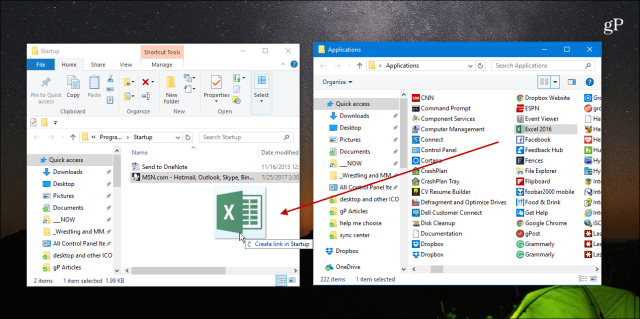
Samuti väärib märkimist, et saate otseteede lisada ka failidele, kaustadele ja veebisaitidele. Näiteks kui peate iga päev töötama Office'i dokumendiga, paremklõpsake faili, lohistage see üle kausta Startup ja valige siin Loo otsetee.
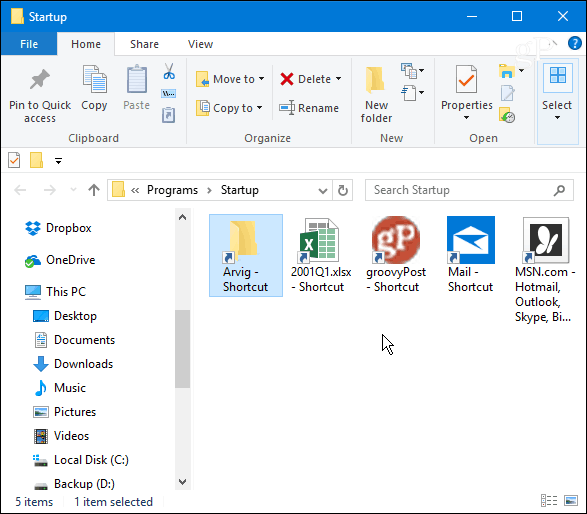
Pärast vajalike üksuste lisamist sulgege kaust Startup ja sulgege järgmine kord arvuti sisselülitamisel need rakendused ja failid automaatselt. Saate seadistada üksused ka minimeeritud või täisekraanil käivitamiseks. Paremklõpsake otsetee ja valige Atribuudid. Seejärel vahekaardi Otsetee all muutke rippmenüü Käivita väärtuseks Maksimeeritud.

Kuigi selle seadistamine aeglustab buutimisaega (tulemused sõltuvad rakendustest), on see tore katkestada tüütu protsess, mille käigus käivitatakse igaüks eraldi samu rakendusi või faile hommikul.
Alglaadimisaja lühendamiseks proovige oma lisatud objekte hoida minimaalsena. Või selleks, et asju tasakaalustada, vaadake meie artiklit kuidas käivitusprogrammid Windows 10 keelata ülesannete halduri kasutamine.
Kas leiate, et sagedamini kasutatavate üksuste käivitamisel käivitamine parandab teie tootlikkust? Jäta kommentaar allpool ja anna meile oma mõtetest teada.
